Tildel licenser og administrer adgang til Copilot Studio
Denne artikel er skrevet med henblik på lejeradministratorer. Hvis du vil tilmelde dig Copilot Studio som enkeltperson, skal du se Tilmelding til et Copilot Studio-prøveabonnement.
Hvis du vil oprette og administrere agenter med Copilot Studio, skal du bruge følgende:
- En licens til hver bruger, også kendt som en pr. bruger-licens (eller Copilot Studio-brugerlicens som nævnt i Microsoft 365 Administration), skal tildeles individuelle brugere, der skal have adgang til at oprette og administrere agenter.
- En licens til din organisation, også kaldet en lejerlicens (eller Copilot Studio som henvist til i Microsoft 365 Administration), skal købes på lejerniveau. Denne licens kan ikke tildeles individuelle brugere.
Bemærk
Brugere af dine agenter behøver ikke at have en særlig licens. Når du har publiceret din agent, kan alle, der har adgang til den publicerede agent, arbejde sammen med den.
Gæstebrugere af din lejer vil ikke kunne få adgang til Copilot Studio.
Flere oplysninger: Licensvejledning
Vigtigt!
Hvis du køber en Copilot Studio-licens via volumenlicens eller en anden kanal end Microsoft 365 Administration, skal du både købe en lejerlicens og brugerlicenser via den pågældende kanal og helst som en del af en enkelt transaktion.
Køb en lejerlicens
Køb licenser til din organisation ved at gå til Microsoft 365 Administration. Du skal logge på med en administratorkonto for at kunne købe licenser.
- Gå til Microsoft 365 Administration, og log på med din administratorkonto.
- Udvid menuen Fakturering i sideruden, og vælg derefter Køb tjenester.
- Søg efter Copilot Studio, og fuldfør processen for udtjekning.
Erhvervelse af brugerlicenser
- Når du har købt en Copilot Studio-licens i Microsoft 365 Administration, skal du købe brugerlicenser for at give brugere adgang til produktet. Gå i Microsoft 365 Administration til Fakturering, og vælg derefter Køb tjenester.
- Rul ned til sektionen Tilføjelser.
- Kig efter Copilot Studio-brugerlicens. Vælg det antal brugerlicenser, du har brug for, og fuldfør udtjekningsprocessen.
Vigtigt
Hvis du har købt en Copilot Studio-licens via volumenlicens eller en anden kanal end Microsoft 365 Administration, skal du anskaffe både en lejerlicens og brugerlicenser via den pågældende kanal og helst som en del af en enkelt transaktion.
Tildele licenser til brugere
Gå til Microsoft 365 Administration, og log på med din administratorkonto.
Udvid menuen Brugere i sideruden, og vælg derefter Aktive brugere.
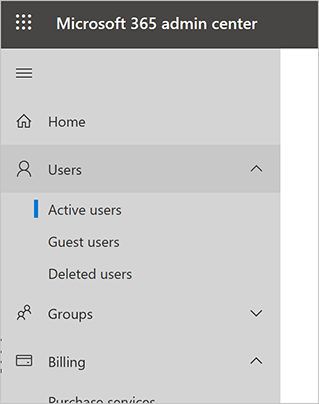
Vælg et navn, og vælg derefter Administrer produktlicenser.
Markér afkrydsningsfeltet ud for Copilot Studio-brugerlicens i panelet i pop op-vinduet, og vælg derefter Gem ændringer.
Gentag disse trin for at tilføje flere brugere, eller afslut Microsoft 365 Administration, hvis du er færdig.
Bemærk
Hvis du vil forenkle administrationen af brugerlicens, kan du tildele licenser til en Microsoft Entra ID-sikkerhedsgruppe. Flere oplysninger: Tildel licenser til brugere efter gruppemedlemskab i Microsoft Entra ID
Brugerne kan nu logge på Copilot Studio.
Sådan skelnes der mellem lejer- og brugerlicenser
Hvis du er usikker på, om du har begge de påkrævede licenser, skal du i Microsoft 365 Administration gå til Fakturering og derefter vælge Abonnementer for at se listen over aktive licenser. Til Copilot Studio skal du gerne kunne se to licenser:
- Copilot Studio
- Copilot Studio Brugerlicens
Du kan kun tildele Copilot Studio Brugerlicens til specifikke brugere. Du behøver ikke at tildele licensen Copilot Studio.
Prøveplaner
Brugerne i din organisation kan prøve Copilot Studio i en begrænset periode.
Du kan deaktivere eller aktivere brugernes mulighed for at tilmelde sig en prøve selv ved at ændre flaget AllowAdHocSubscriptions i organisationens indstillinger.
Abonnementskapacitet
Når du køber en licens , får du kapacitet til det angivne antal fakturerede sessioner. Copilot Studio grupperer denne kapacitet på tværs af hele lejeren.
Forbruget af kapaciteten rapporteres ikke på lejerniveau, men det kan ses for den enkelte agent.
Du kan finde flere oplysninger i Kvoter, grænser, appregistrering, certifikater og konfigurationsværdier.